Dernière mise à jour le

Parfois, vous pourriez avoir besoin des images dans un fichier PDF. Vous pouvez prendre des captures d'écran de parties du document, mais il existe un moyen plus simple d'utiliser une fonctionnalité intégrée à Acrobat Pro.
Parfois, vous pourriez avoir besoin des images dans un fichier PDF. Vous pouvez prendre des captures d'écran de parties du document, mais il existe un moyen beaucoup plus simple, en utilisant une fonctionnalité intégrée à Acrobat Pro. Voici comment procéder.
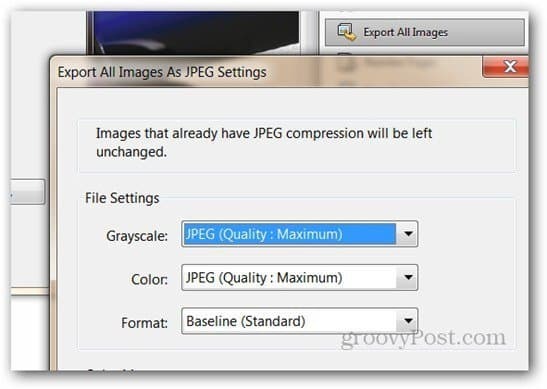
Cela ne pourrait pas être plus simple. Ouvrez le document PDF à partir duquel vous souhaitez extraire les images. Ensuite, accédez à Affichage >> Outils >> Traitement des documents dans la barre d'outils d'Adobe Acrobat Pro.
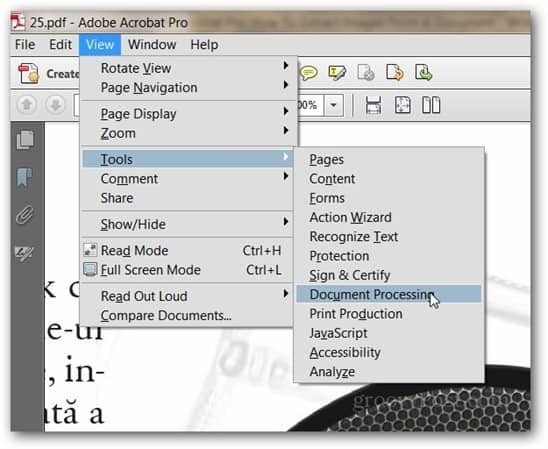
Vous verrez maintenant un menu s'ouvrir sur le côté droit de votre fenêtre Acrobat Pro. Dans ce menu, cliquez sur Exporter toutes les images.
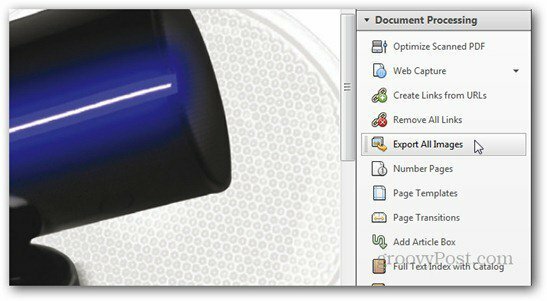
Une fenêtre apparaîtra, vous permettant de décider où vous souhaitez enregistrer les photos.
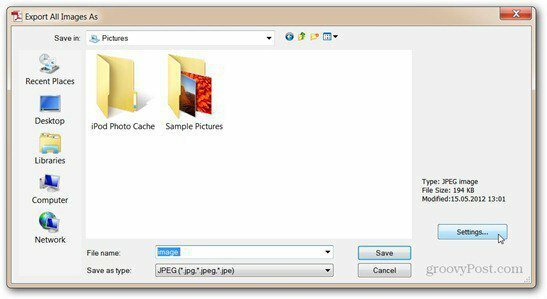
En cliquant sur Paramètres dans cette fenêtre, vous pouvez définir certaines spécificités de l'opération d'exportation - comme la qualité des images ou la gestion des couleurs. Vous pouvez également exclure des images inférieures à une certaine dimension en pouces (1 pouce, par exemple). Cela vous permet d'éviter d'exporter des éléments graphiques dans la page, dont vous avez probablement besoin.
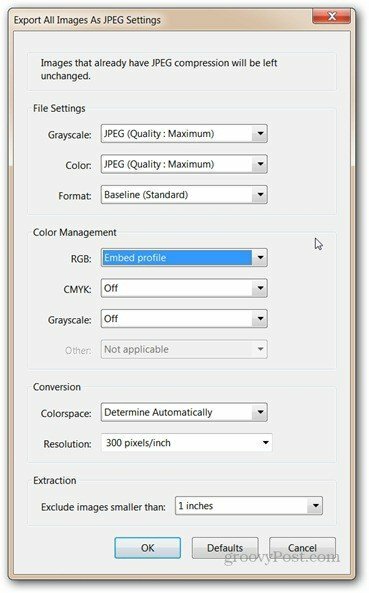
Une fois les options définies, cliquez sur OK. Ensuite, vous revenez à la fenêtre précédente, cliquez sur Enregistrer. Les images seront exportées vers le dossier que vous avez sélectionné.
Si vous utilisez Office 2010, essayez le Compagnon d'édition de Nitro PDF. Il permet de fournir une extraction de contenu (convertir en texte brut, outil de capture instantanée, extraire des images au format PDF).



